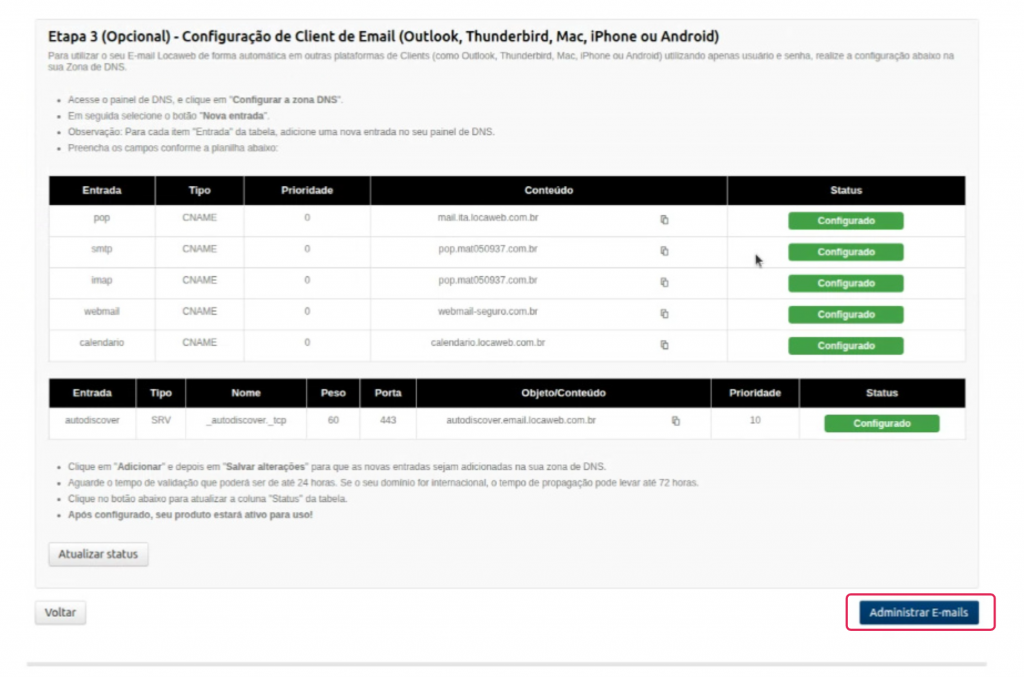Comece pela verificação do domínio no Registro.br
O processo de verificação prepara o seu domínio para as configurações. Siga o tutorial abaixo.
- Acesse o painel do Registro.br com o seu usuário e senha.
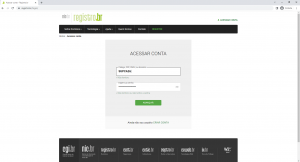
- Selecione o domínio que deseja verificar.
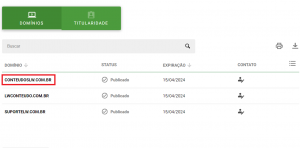
Se o DNS do domínio estiver para o Registro.br, siga as seguintes instruções
- Encontre a seção “DNS” e selecione “Configurar endereçamento”.
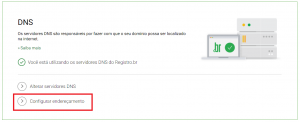
- Logo depois, selecione “Modo avançado”, pois desta forma a opção de incluir entradas será habilitada.
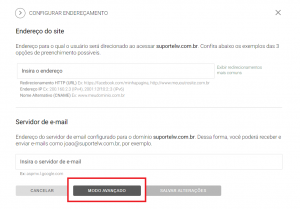
- Selecione “Confirmar” para abrir o modo avançado de configuração.
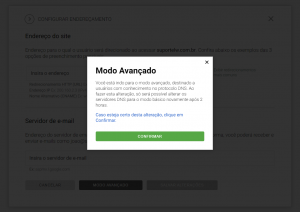
Após a alteração, aguarde o prazo de 2 a 5 horas para atualizar as configurações, pois assim você poderá incluir as entradas de “MX” e “TXT”.
- No local em que está o DNS do seu domínio, encontre a seção “DNS”, vá em “Configurar zona DNS” e depois selecione o botão “Nova Entrada”. Veja como é no Registro.br:
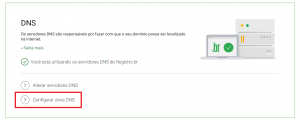
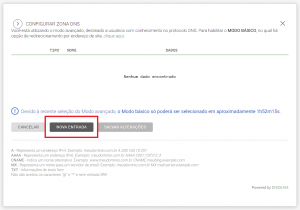
- Entre no painel do Email Go e vá em “Configurar Domínio” no domínio que deseja configurar.
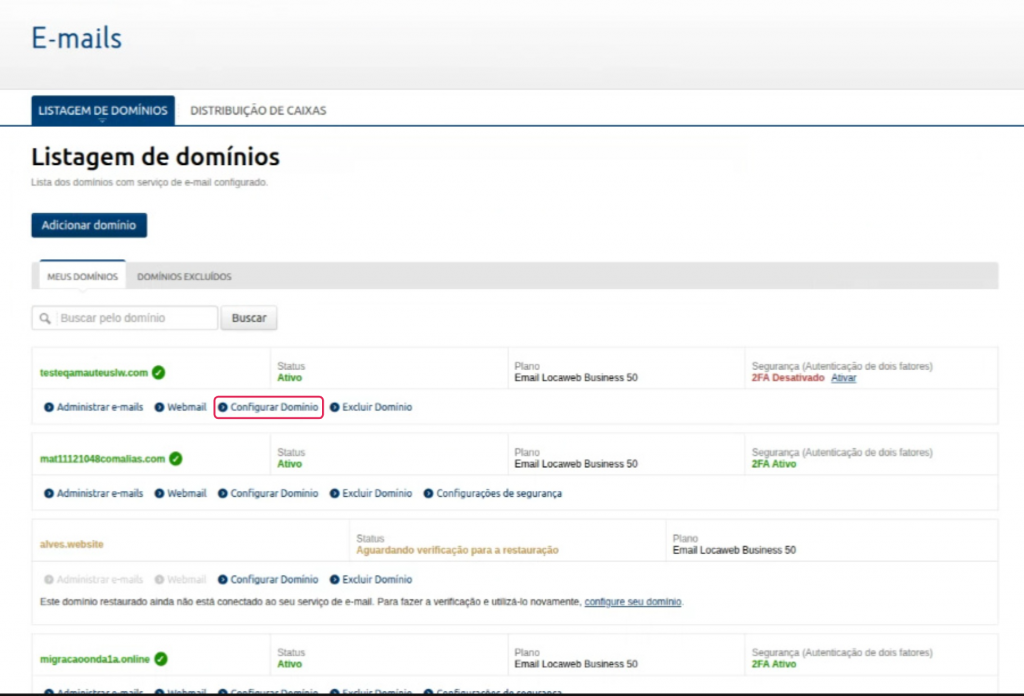
Se ainda não adicionou o domíno, siga as seguintes instruções:
- Adicione o domínio.
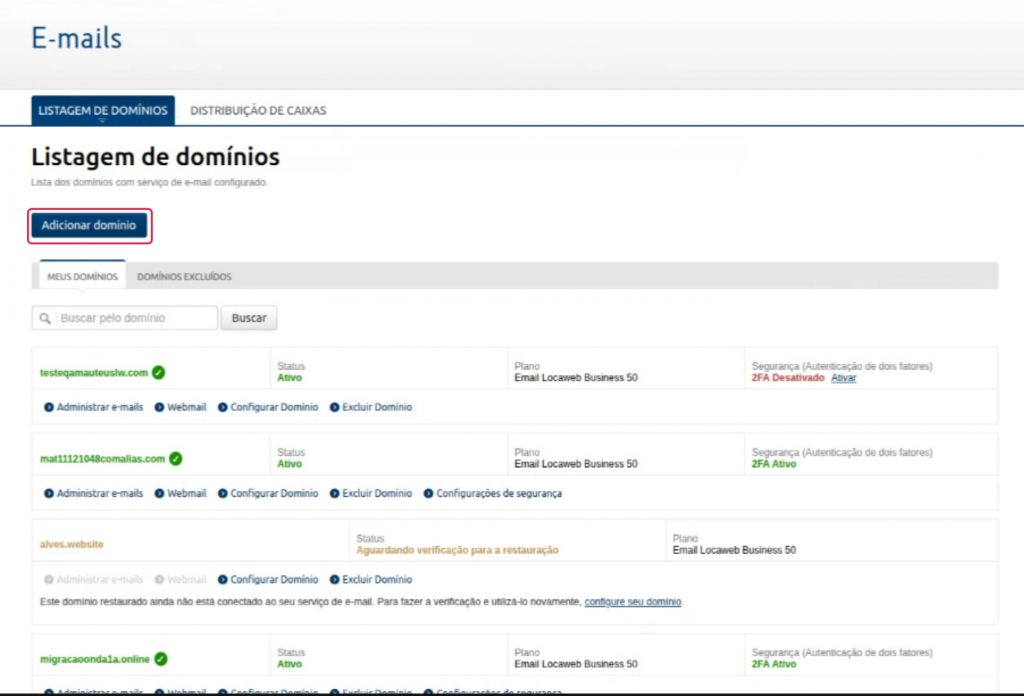
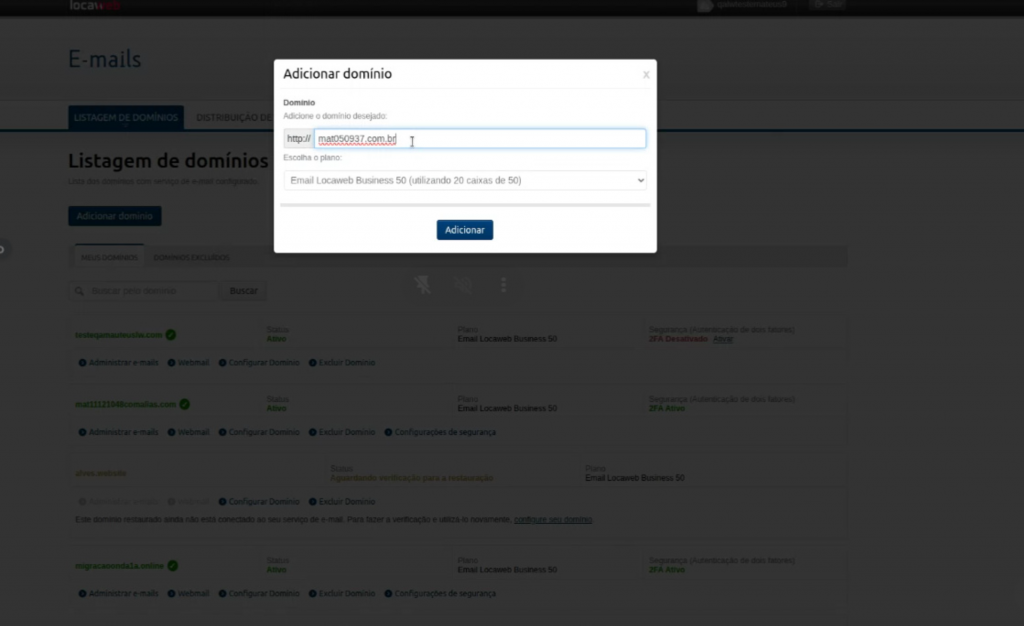
- Veja a confirmação de que foi adicionado.
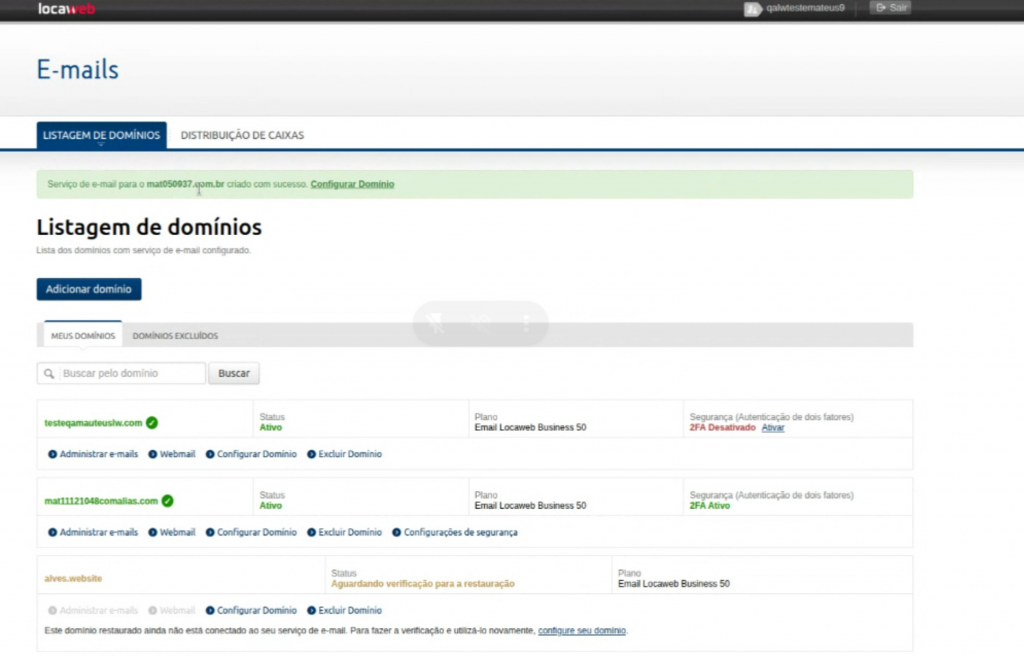
- Encontre o domínio na Listagem.
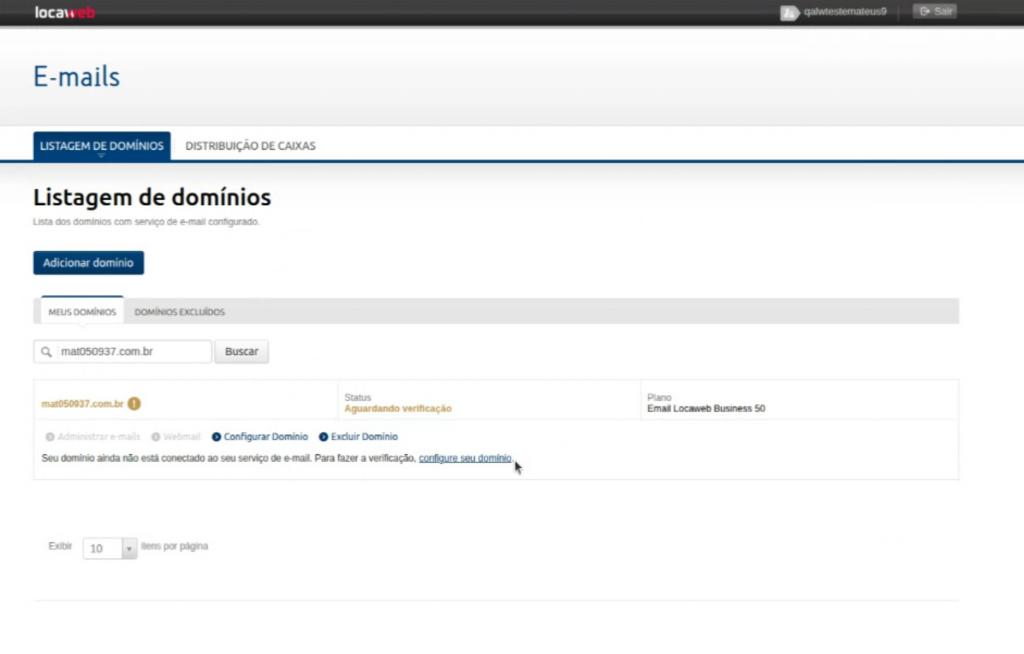
- Vá em “Configurar domínio”
- Na “Configuração de Domínio”, selecione o copiar ao lado do conteúdo.
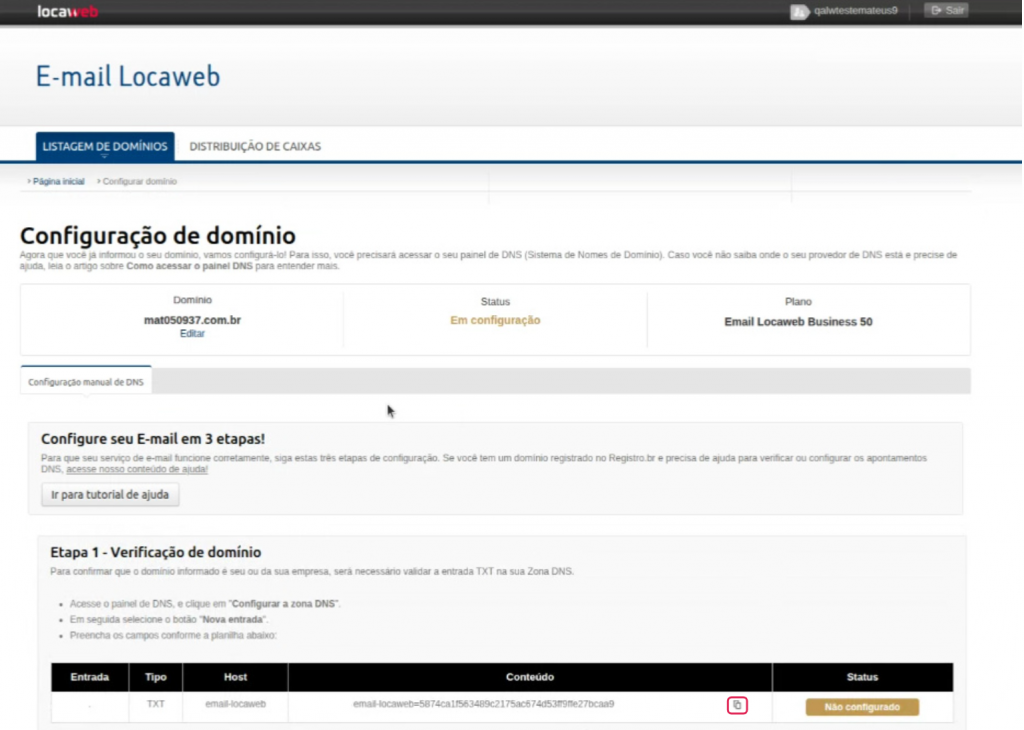
- Volte ao painel do Registro.br para fazer a verificação. Preencha os campos disponíveis com as seguintes configurações:
| Tipo | Nome | Conteúdo |
| TXT | email-locaweb | Cole o texto da entrada para verificação de TXT copiado do painel de Email Go no passo anterior deste tutorial. |
Ao final, o formulário ficará semelhante ao exemplo abaixo:
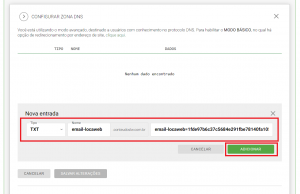
- Selecione “Adicionar” e depois “Salvar Alterações”.
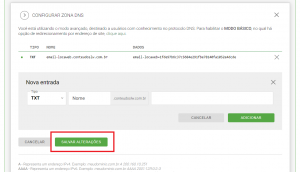
Observação: Em caso de algum erro ao tentar adicionar a entrada, coloque o conteúdo entre aspas (“ ”). Conforme o exemplo a seguir:
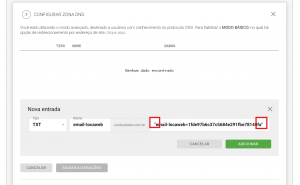
- Volte na “Configuração de Domínio” no painel de Email Go (local em que você copiou o apontamento DNS)
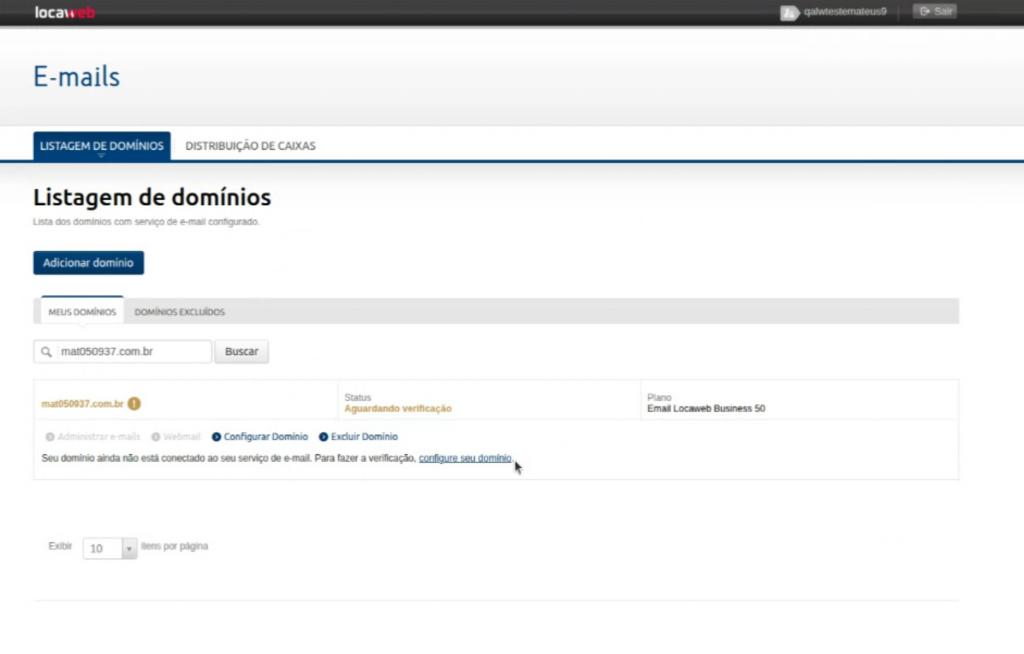
- Vá em “Verificar domínio”.
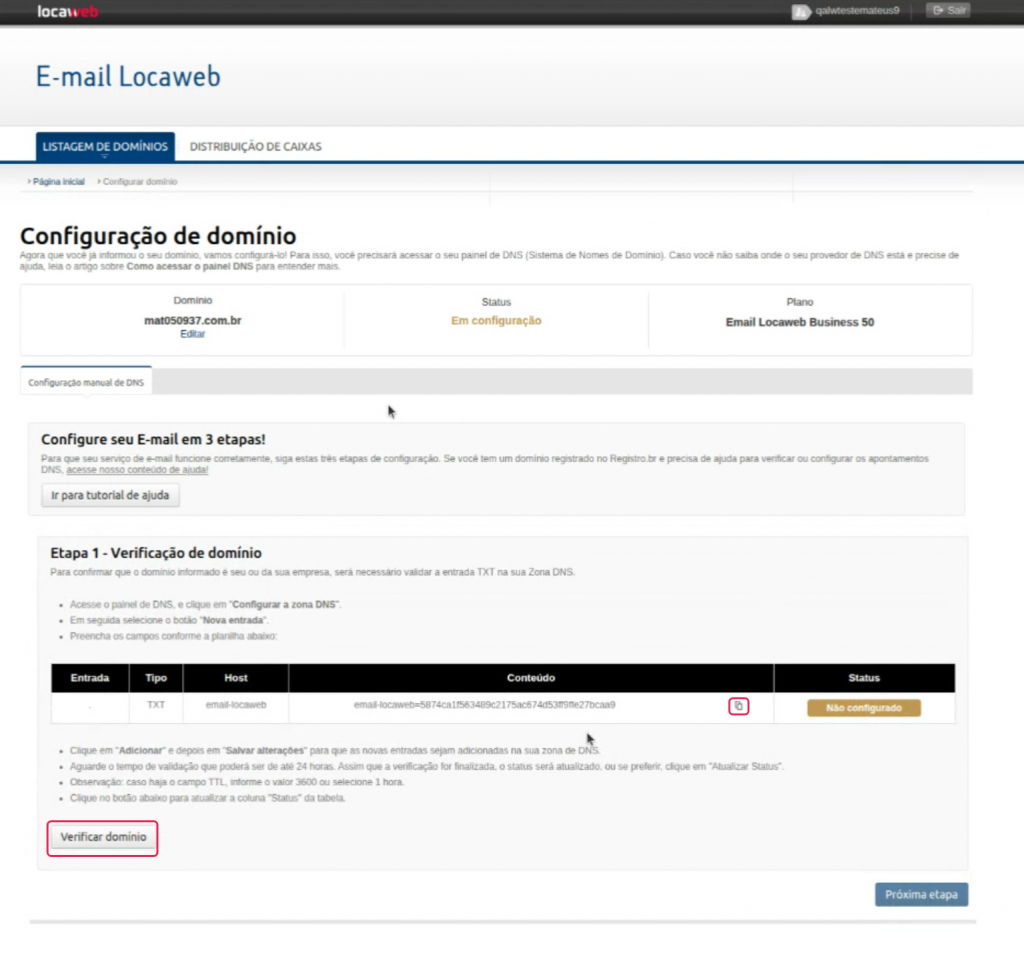
Pronto! Seu domínio foi verificado!
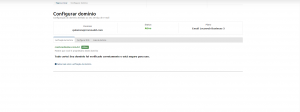
Como fazer os apontamentos DNS?
Os apontamentos DNS são os responsáveis por possibilitar o recebimento e o envio de e-mails.
- No seu painel de Email Go, siga para a “Próxima etapa”.
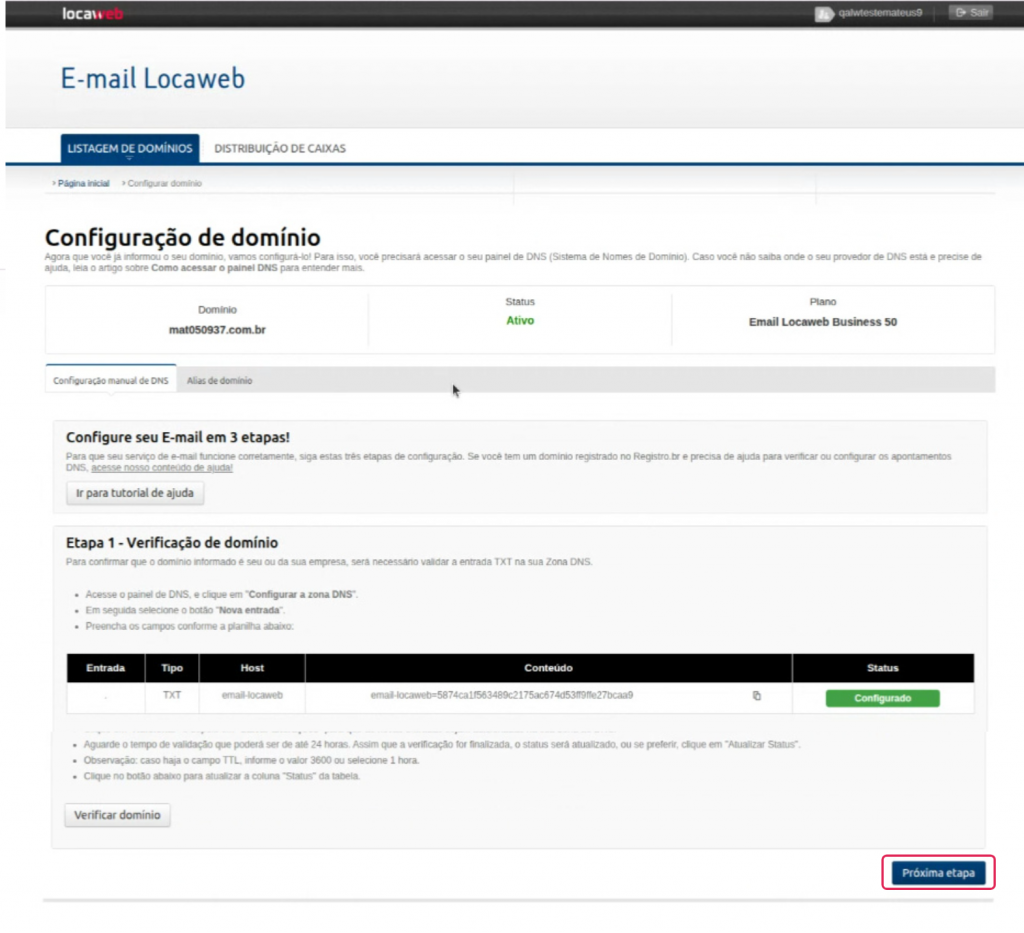
- Verifique que estão pendentes as informações que você deve inserir no Registro.br.
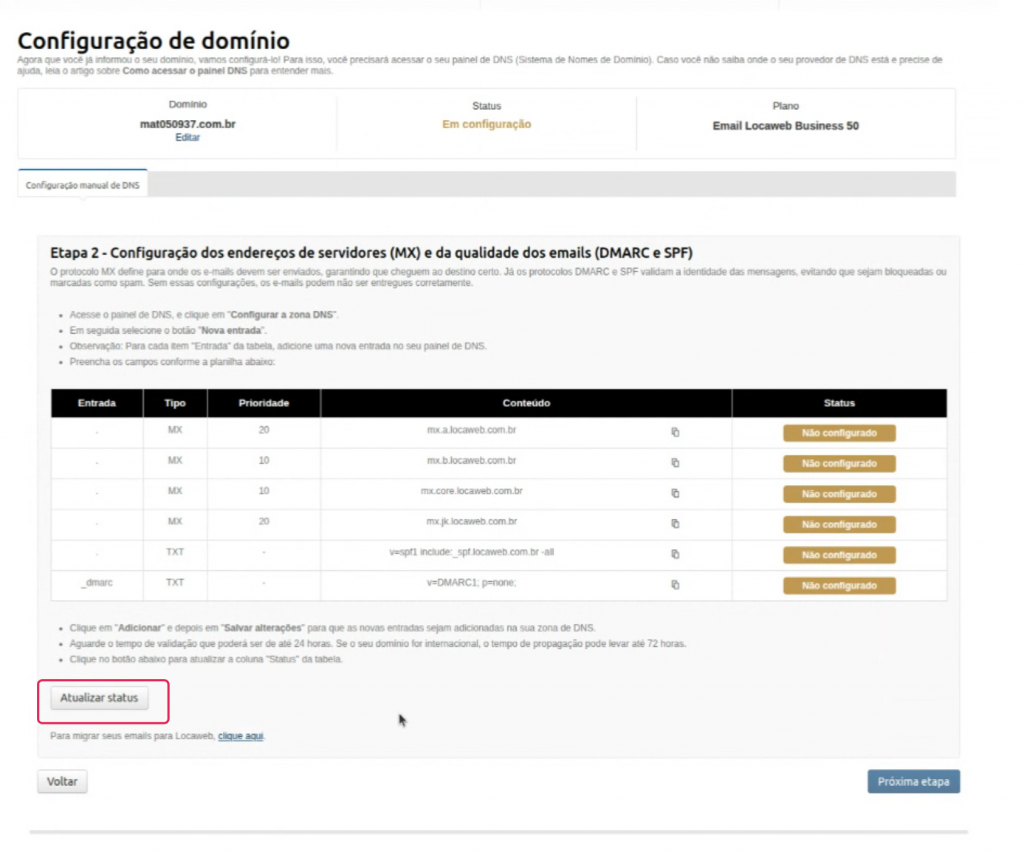
- Acesse o painel do “Registro.br” com o seu usuário e senha.
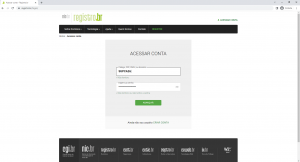
- Selecione o domínio que deseja configurar.
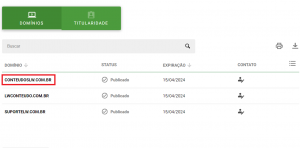
- Encontre a seção “DNS“ e clique em “Configurar zona DNS”
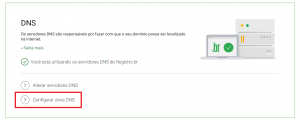
- Para iniciar o processo, selecione “Nova Entrada”.
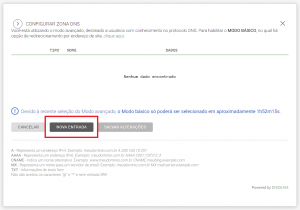
- Preencha cada entrada com as configurações listadas no modelo abaixo (mesmos dados disponíveis no painel de Email:
-
Entrada Tipo Prioridade Conteúdo . MX 20 mx.a.locaweb.com.br . MX 10 mx.b.locaweb.com.br . MX 10 mx.core.locaweb.com.br . MX 20 mx.jk.locaweb.com.br . TXT Não possui v=spf1 include:_spf.locaweb.com.br -all _dmarc TXT Não possui v=DMARC1; p=none;
- Vá em “Adicionar” toda vez que terminar de preencher uma nova entrada.
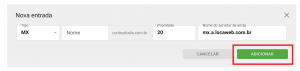
- Após todas as entradas serem preenchidas e adicionadas, selecione “Salvar alterações”.
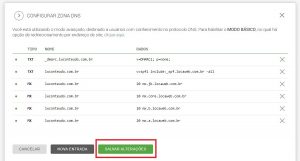
- Você já pode voltar no painel de Email, os apontamentos aparecerão como configurados e é possível começar a Administrar seus e-mails.